Как исправить ошибку сети ChatGPT при длинных ответах?
Содержание
- 1 Как исправить ошибку сети ChatGPT при длинных ответах?
- 1.1 Почему в ChatGPT постоянно возникают сетевые ошибки?
- 1.2 Способы исправления ошибки сети ChatGPT при длинных ответах
- 1.2.1 1. Проверьте, не отключен ли ChatGPT
- 1.2.2 2. Проверьте подключение к Интернету
- 1.2.3 3. Перезагрузите или снова откройте веб-браузер
- 1.2.4 4. Очистите кеш браузера
- 1.2.5 5. Выйти из ChatGPT
- 1.2.6 6. Используйте другой веб-браузер
- 1.2.7 7. Выключите VPN
- 1.2.8 8. Избегайте периодов с интенсивным движением транспорта
- 1.2.9
- 1.2.10 9. Запрашивайте меньше информации за раз из ChatGPT
- 1.2.11 10. Свяжитесь со службой поддержки OpenAI
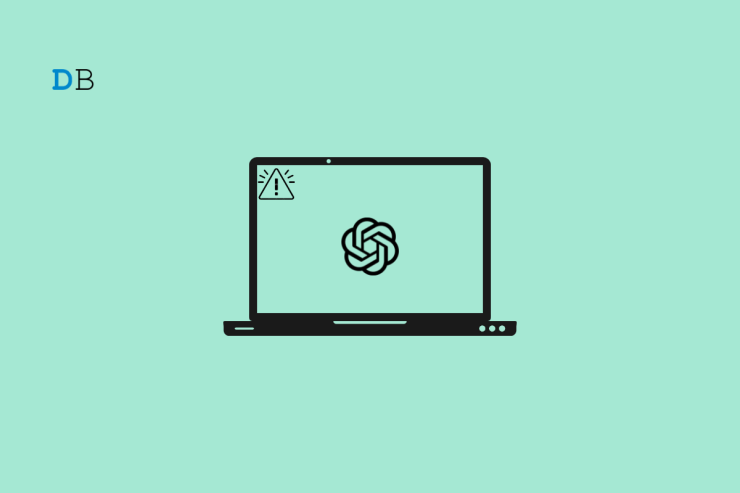
ChatGPT – это мощная языковая модель, которая генерирует ответы на инструкции на человеческом языке после обучения на большом объеме данных. У ChatGPT могут быть проблемы с сетью, из-за которых он не может отвечать на длинные ответы, что может повлиять на удобство работы, рабочий процесс и производительность пользователя.
Ошибки сети могут помешать пользователю получить ответ, либо он может получить недостаточный или ошибочно неполный ответ. Это может быть неудобно для пользователей, которые полагаются на ChatGPT для генерации длинных ответов в своей повседневной работе или других задачах. Если вы также используете ChatGPT в своей повседневной работе и постоянно получаете эту ошибку, не волнуйтесь! Вы можете попробовать несколько быстрых и простых способов решить эти проблемы! что уменьшит влияние и поможет вам продолжать наслаждаться длинными ответами ChatGPT. Итак, начнем.

Почему в ChatGPT постоянно возникают сетевые ошибки?
ChatGPT – это сложная языковая модель, которая генерирует ответы с использованием большого количества вычислительных ресурсов. В результате иногда могут возникать сетевые ошибки, особенно при генерации длинных ответов. Причин возникновения сетевых ошибок ChatGPT может быть несколько, в том числе:
- Если сервер обрабатывает много запросов одновременно, он может замедлиться и вызвать сетевые ошибки.
- Плохое подключение к Интернету может привести к ошибкам сети при обмене данными с сервером, на котором размещен ChatGPT.
- Если ответ ChatGPT слишком велик, это может вызвать сетевые ошибки, особенно если он усечен или отключен.
- Если значение тайм-аута запроса слишком мало, у сервера может не хватить времени для обработки запроса, что приведет к ошибкам в сети.
- Ошибки сети также могут быть вызваны техническими проблемами в системе, например ошибками или сбоями.
Способы исправления ошибки сети ChatGPT при длинных ответах
Если при использовании ChatGPT у вас возникают сетевые ошибки, особенно при создании длинных ответов, вы можете попробовать следующие исправления:
1. Проверьте, не отключен ли ChatGPT
Проверка того, не работает ли ChatGPT, может помочь выяснить, вызваны ли сетевые ошибки проблемами сервера ChatGPT. Если ChatGPT не работает, все запросы к серверу завершатся неудачно, и пользователи не смогут генерировать длинные ответы. В этом случае пользователям следует повторить попытку позже или дождаться восстановления службы.
Вы можете проверить Страница состояния услуги , чтобы узнать, не работает ли ChatGPT или возникли ли какие-либо проблемы. Многие платформы и службы с поддержкой ChatGPT имеют страницу состояния службы, на которой показано текущее состояние службы, включая любые известные проблемы или перебои в работе службы. Проверяя страницу состояния службы, пользователи могут быстро определить, вызваны ли возникающие у них сетевые ошибки перебоями в обслуживании или другими факторами.
2. Проверьте подключение к Интернету
Когда подключение к Интернету нестабильно, медленно, либо происходит потеря пакетов или высокая задержка, могут возникнуть сетевые ошибки. При создании длинных ответов с помощью ChatGPT эти проблемы могут нарушить соединение между клиентом и сервером, что приведет к сетевым ошибкам. Пользователи могут предпринять несколько шагов для улучшения своего интернет-соединения, в том числе:
- Перезапуск маршрутизатора. Перезапуск маршрутизатора может помочь удалить все кэшированные данные и сбросить соединение, что может помочь устранить сетевые ошибки.
- Подключение к другой сети. Пользователи могут попробовать подключиться к другой сети, например к мобильной точке доступа или другой сети Wi-Fi, чтобы проверить, сохраняется ли проблема.
- Обновление тарифного плана. Для ChatGPT требуется скорость соединения не менее 5 Мбит/с. Если скорость интернета постоянно низкая или нестабильна, пользователям следует перейти на более скоростной тарифный план, чтобы обеспечить надежное и стабильное соединение.
- Устранение неполадок с настройками маршрутизатора. Пользователи могут попробовать устранить неполадки с настройками маршрутизатора, например отключить QoS или настройки брандмауэра, которые могут мешать соединению.
Проверка подключения к Интернету важна для устранения сетевых ошибок и обеспечения бесперебойной работы ChatGPT. Выполнив эти действия, пользователи смогут устранить проблемы с сетью при создании длинных ответов с помощью ChatGPT и обеспечить надежное и стабильное соединение для будущего использования.
3. Перезагрузите или снова откройте веб-браузер
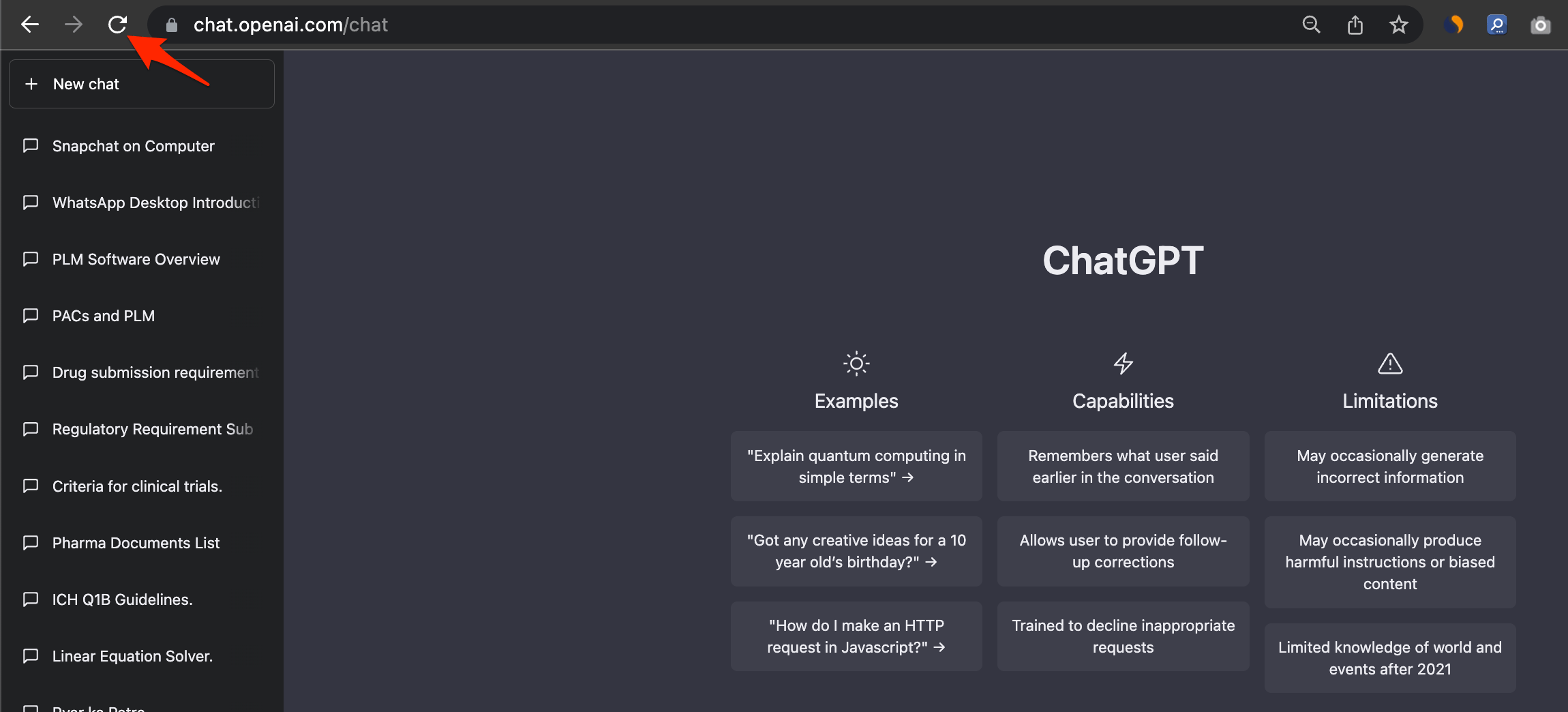
Перезагрузка веб-страницы ChatGPT — лучшее решение для устранения проблемы с сетевой ошибкой в ChatGPT. Обновление страницы перезагрузит все службы ChatGPT и позволит начать работу с веб-страницы заново. Большинство проблем ChatGPT можно решить простой перезагрузкой страницы. Перезагрузка веб-страницы может быть полезна для обновления ее содержимого, проверки наличия новой информации или изменений, а также для исправления ошибок или проблем, которые могли возникнуть во время начальной загрузки страницы.
Повторное открытие веб-браузера может быть простым и быстрым решением некоторых сетевых ошибок ChatGPT, например тех, которые возникают при генерации длинных ответов. Возможно, интернет-браузер обнаружил ошибку, мешающую обмену данными между клиентом и сервером. Пользователи могут просто закрыть окно браузера, а затем снова открыть его, чтобы снова открыть веб-браузер.
4. Очистите кеш браузера
Очистка кэшированных данных иногда может помочь исправить сетевые ошибки ChatGPT при генерации длинных ответов. Очистка кэшированных данных иногда может помочь исправить сетевые ошибки ChatGPT при генерации длинных ответов. В кеше браузера хранятся временные данные с веб-сайтов, такие как изображения, тексты и другие ресурсы, которые со временем могут быть повреждены или устаревшими. Это может вызвать проблемы со связью между клиентом и сервером, что приведет к сетевым ошибкам при создании длинных ответов с помощью ChatGPT.
Чтобы очистить кеш и файлы cookie в Google Chrome, выполните следующие действия:
- Выберите трехточечное меню в правом верхнем углу окна браузера.
- Выберите «Дополнительные инструменты», а затем «Очистить данные просмотра».

- Выберите «Все время» в раскрывающемся меню «Временной диапазон», чтобы удалить все сохраненные данные.
- В раскрывающихся меню выберите «Файлы cookie и другие данные сайта» и «Кэшированные изображения и файлы».
- Чтобы удалить сохраненные данные из браузера, нажмите «Очистить данные».
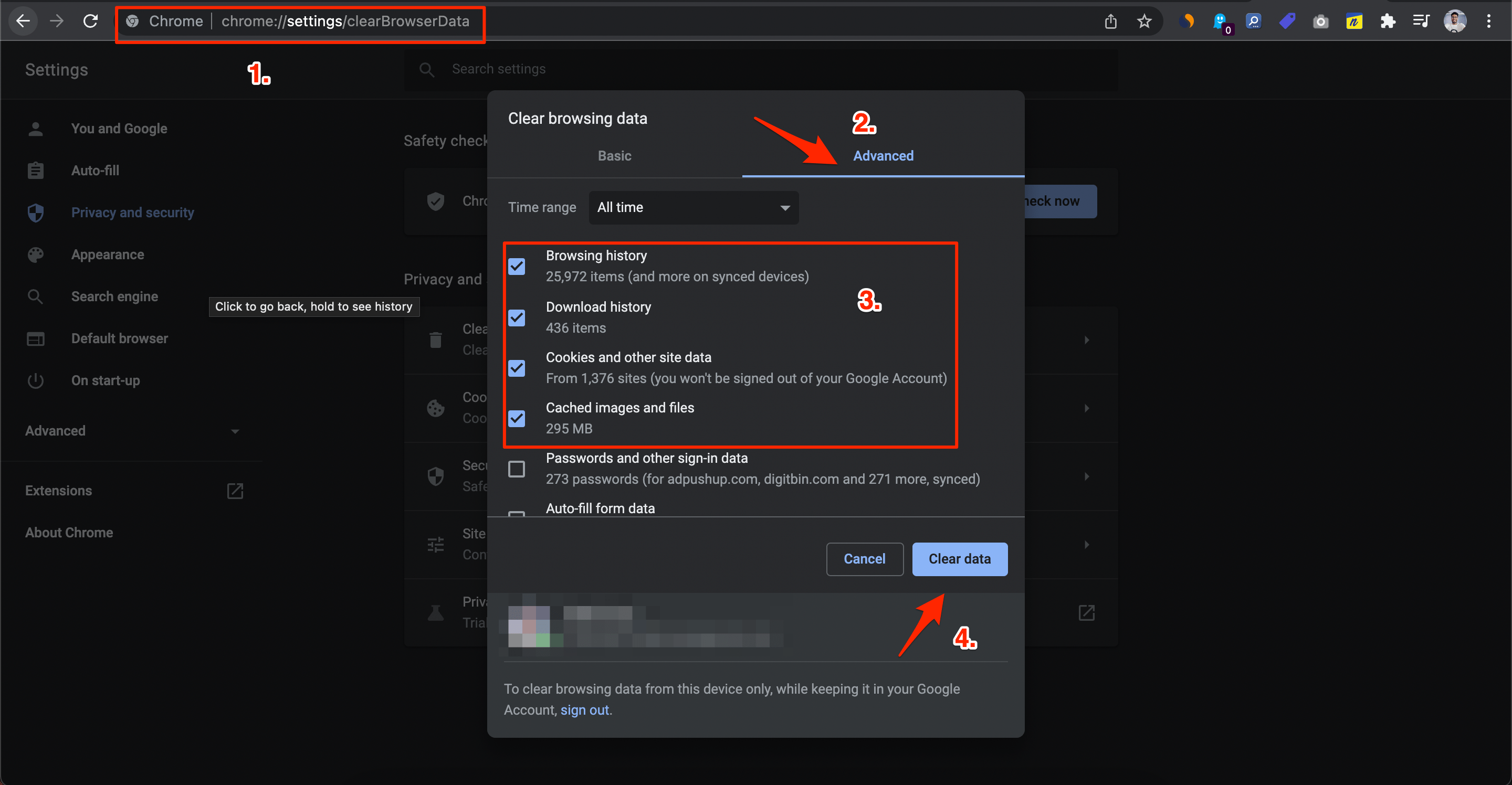
Очистка кеша браузера также может привести к удалению сохраненной информации для входа, настроек веб-сайта и других данных, поэтому перед очисткой кеша следует учитывать возможные последствия.
5. Выйти из ChatGPT
В некоторых случаях может помочь выход из системы и последующий вход в ChatGPT, особенно если проблема связана с текущим сеансом или учетной записью пользователя. Пользователь может начать новый сеанс с сервером, выйдя из системы и снова войдя в нее, что может помочь решить любые временные проблемы с сеансом.
Вот как вы можете это сделать.
- Нажмите кнопку «Выйти» в интерфейсе ChatGPT.

- Закройте браузер и подождите несколько минут.
- Перезапустите веб-браузер и перейдите на сайт ChatGPT.
- Войдите в свою учетную запись и повторите попытку, чтобы получить развернутые ответы.

Если выход из системы и повторный вход не устраняют сетевые ошибки при создании длинных ответов, вы можете попробовать другие методы устранения неполадок, упомянутые ниже.
6. Используйте другой веб-браузер
Использование другого веб-браузера может быть полезным методом устранения неполадок при возникновении сетевых ошибок с ChatGPT при длинных ответах. Сетевые ошибки иногда возникают из-за проблем с текущим браузером, таких как устаревшие версии, поврежденный кэш или расширения, а также сбои. Пользователи могут предотвратить это, переключившись на другой веб-браузер и настроив новое соединение с сервером ChatGPT.
Чтобы использовать другой веб-браузер с ChatGPT, вы можете закрыть текущий интернет-браузер, загрузить и установить другой веб-браузер, например Chrome, Firefox, Safari или Edge. Затем
- Откройте новый веб-браузер.
- Перейдите на сайт ChatGPT.
- После этого войдите в учетную запись, чтобы попытаться создать развернутые ответы.

Войдите в систему и проверьте длинный ответ. Если проблема все еще существует, попробуйте другие методы устранения неполадок, упомянутые ниже.
7. Выключите VPN
Отключение VPN может помочь устранить сетевые ошибки при создании длинных ответов с помощью ChatGPT. VPN (виртуальные частные сети) могут иногда нарушать соединение между пользователем и сервером, что приводит к сетевым ошибкам и снижению производительности.
Следуйте инструкциям, чтобы отключить VPN:
- Найдите VPN на своем компьютере или в веб-браузере.
- Отключите программное обеспечение VPN.
- Повторная попытка приводит к длинным ответам в ChatGPT.
Если VPN вызывает сетевые ошибки, его отключение может помочь восстановить соединение и повысить производительность ChatGPT. Однако важно помнить, что отключение VPN может поставить под угрозу конфиденциальность и безопасность интернет-соединения пользователя. В результате пользователям следует отключать VPN только в том случае, если они готовы к возможным рискам и у них нет другого выбора.
8. Избегайте периодов с интенсивным движением транспорта
Избежание большого трафика может помочь свести к минимуму возникновение сетевых ошибок при создании длинных ответов с помощью ChatGPT. В периоды пиковой нагрузки, например в рабочее время или вечером, когда много пользователей активны, серверы могут перегружаться, что приводит к замедлению времени отклика и сетевым ошибкам. Избегая большого трафика, пользователи могут получить более быстрый ответ и меньше сетевых ошибок при создании длинных ответов с помощью ChatGPT.
9. Запрашивайте меньше информации за раз из ChatGPT
Одновременный запрос меньшего количества данных из ChatGPT может помочь устранить сетевые ошибки при генерации длинных ответов. Объем информации, передаваемой по сети при формировании длинных ответов, может вызвать нагрузку на ресурсы сервера, вызывая задержки или ошибки при обработке запросов.
Пользователи могут попробовать ограничить длину вводимого текста или количество запрашиваемых ответов, чтобы запрашивать меньше информации за раз. Например, пользователи могут запросить 10 ответов по 100 слов каждый вместо одного ответа из 1000 слов.
10. Свяжитесь со службой поддержки OpenAI
Если ни один из вышеупомянутых шагов по устранению неполадок не помог, обращение в службу поддержки OpenAI может быть лучшим вариантом для устранения сетевых ошибок при создании длинных ответов с помощью ChatGPT. У OpenAI есть специальная группа поддержки, которая может помочь пользователям с техническими проблемами, такими как сетевые ошибки и другие ошибки, возникающие при использовании ChatGPT.
Вы можете связаться с Поддержка OpenAI , посетив веб-сайт OpenAI и перейдя на страницу поддержки. Затем вы можете отправить запрос в службу поддержки или связаться со службой поддержки по телефону или электронной почте. При обращении в службу поддержки OpenAI вы должны предоставить как можно больше информации о проблеме, включая все полученные сообщения об ошибках, действия, предпринятые для воспроизведения ошибки, а также любые попытки устранения неполадок. Это может помочь команде поддержки определить основную причину проблемы и предоставить более эффективную помощь.
Заключительные слова
Получение сетевых ошибок при создании длинных ответов с помощью ChatGPT может сильно расстроить и негативно повлиять на взаимодействие с пользователем. Но только следуя инструкциям, упомянутым выше, вы сможете уменьшить влияние сетевых ошибок и получить больше удовольствия от использования ChatGPT.
Мы искренне верим, что данные, представленные в разделе этой статьи «Как исправить ошибку сети ChatGPT при длинных ответах», были полезны. Мы искренне надеемся, что это руководство поможет вам решить вашу проблему. Если у вас есть какие-либо вопросы или предложения, оставьте их в разделе комментариев ниже.



